Administration Rôles
Liste des rôles
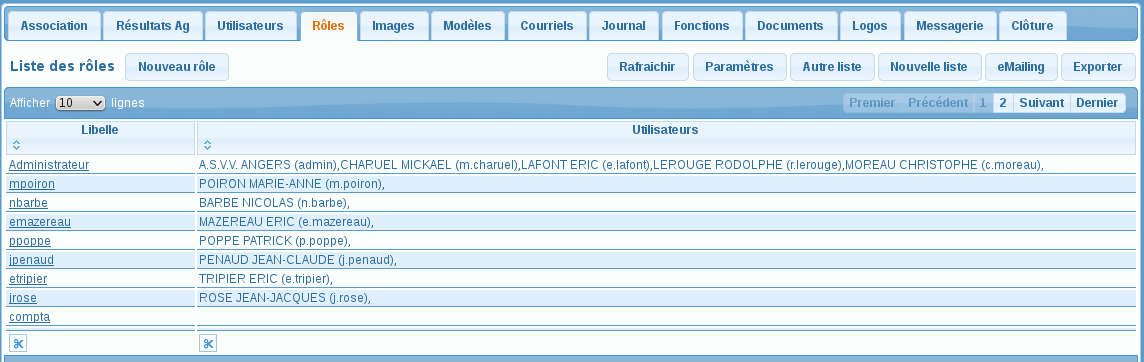
La liste des rôles s'appuie sur la nouvelle gestion des listes paramétrables ajoutée dans la version 3.
Lors de la migration de la V2 à la V3, un rôle a été créé pour chacun des utilisateurs, pensez à remplacer ces rôles spécifiques par des rôles génériques.
Pensez à survoler les boutons et les entêtes de colonnes avec le pointeur de votre souris car ces endroits disposent souvent d'informations complémentaires sous forme d'info-bulle.
Détail d'un rôle
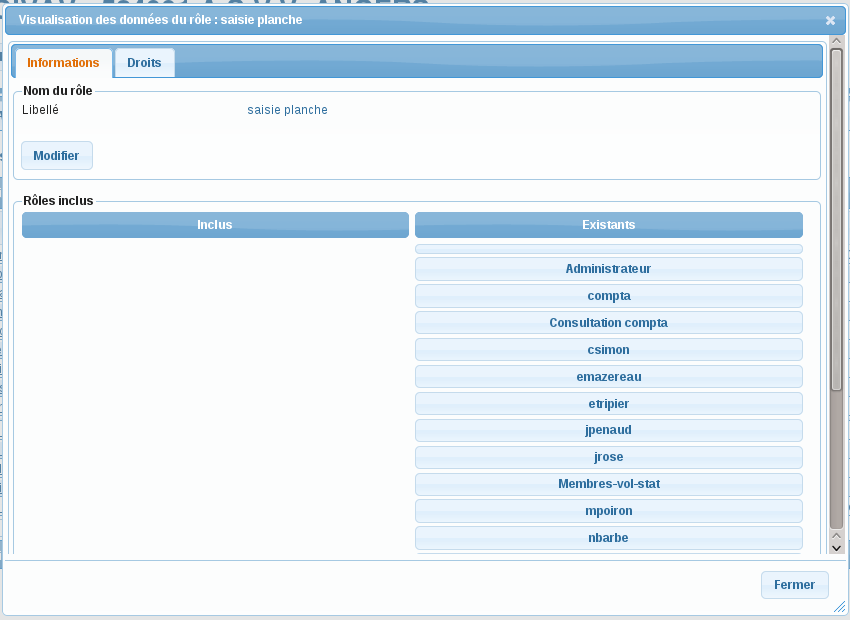
L'onglet Information indique le nom du rôle et la liste des rôles inclus.
Les droits octroyés par les rôles inclus viennent s'appliquer avant les droits du rôle principal.
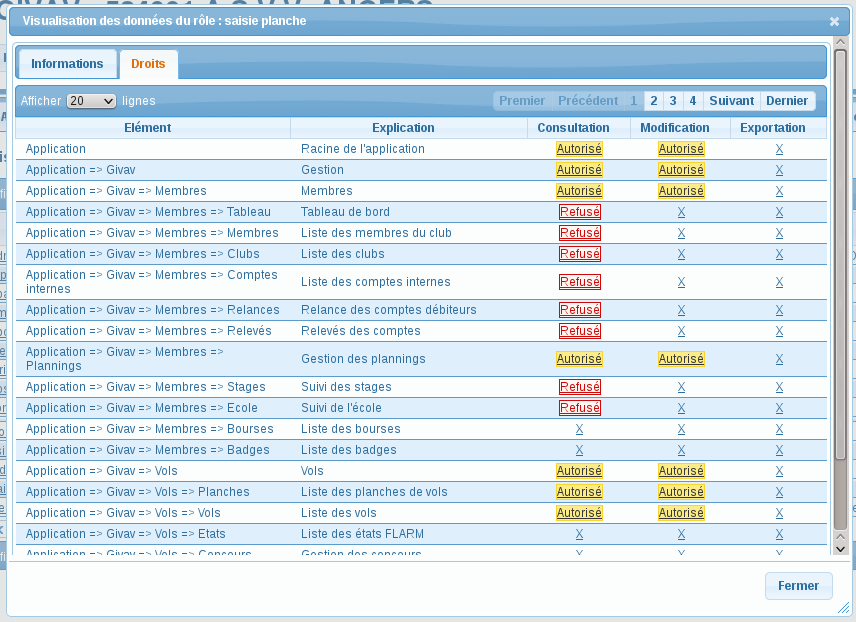
L'onglet Droits permet de définir les autorisations à appliquer sur les différentes ressources de l'application. En général, celle-ci sont des points de menus ou des onglets mais cela peut aussi être un bouton.
Pour chaque ressource, les droits peuvent être :
- Héritage : le droit est hérité du niveau juste au dessus
- Autorisé : le doit est donnée
- Refusé : le droit est refusé
Ces droits peuvent être accordés pour :
- La consultation
- La modification
- L'exportation des données d'une liste
Lors de la connexion, le programme fait défiler toutes les ressources de l'application. Pour chacun d'elles, il regarde les droits définis pour le ou les rôles de l'utilisateur dans l'ordre d'affectation.
Si la ressource est autorisé ou refusée, le programme le note dans sa liste de contrôle d'accès et passe à la ressource suivante.
Le résultat de l'application des rôles sur les ressources est consultable dans le fiche de l'utilisateur.
Comment définir les droits des utilisateurs
Exemple d'utilisateur des rôles :
Vous avez défini un rôle qui correspond bien à une catégorie d'utilisateurs, ceux-ci ont accès dans le menu membre au tableau de bord et à la gestion des membres.
Vous avez un utilisateur qui entre dans cette catégorie mais il doit aussi accéder à la gestion des clubs. Pour lui, vous allez créer un rôle Gestion Club qui n'aura qu'une seule lignes de paramétrée : Application => Givav => Membres => Clubs | Liste des clubs = Autorisé. Ce rôle sera placé dans la fiche de l'utilisateur AVANT le rôle commun.